「英語の文字起こしって具体的に何をするの?」「時間をかけないために必要なコツやおすすめのツールは?」これから英語の文字起こしに臨む方は、このような悩みをお持ちではないでしょうか。
そこで今回は英語に対応している文字起こしツール・アプリやその選び方、文字起こし業者へ依頼する場合の注意点、手作業で文字起こしをする際のコツを紹介します。英語で行われた会議の議事録作成や、Web動画に英語字幕を付けたいなど、英語での文字起こしが必要な方は、ぜひ参考にしてみてください。
目次
英語の文字起こしとは?
英語の文字起こしとは、英語の音声データを文字にする作業を指します。例えば、英語で行われた商談や会議の議事録、映画・ドラマの字幕を作成する際などに、英語の文字起こしが必要となります。また、文字起こしデータは、英語翻訳を行うAIの学習用データとして活用されることもあります。
英語の文字起こしの活用シーン
日本における英語の文字起こしの活用シーンは、時代とともに移り変わっています。従来は英語の商談や会議の議事録、映画やドラマの字幕作成としてのニーズが多数でしたが、現在はインターネットが普及したことにより、Web動画に付ける英文字幕のための文字起こしがトレンドとなっています。
動画を作成して全世界へと発信することは、今や一般の人でも気軽にできる時代です。映画やドラマではない一般的な英語の動画でも、字幕を付けることで世界中の英語学習者に目を留めてもらえる可能性が生まれます。動画閲覧数を向上させるためにも、英文字幕は必須となりつつあるのです。
また、字幕を付けることは、聴覚障碍者に対するバリアフリー化にもなります。バリアフリーやユニバーサルデザインが推進されている現代社会だからこそ、英語の文字起こしのニーズも高まっているのだと言えます。
英語の文字起こしを仕事にする場合は、どのような求人があるのでしょうか。
現在の求人動向としては、継続雇用よりも業務委託で単発作業の仕事が中心となっています。例えば企業の会議の文字起こしなら1回~月に数回程度、Web動画に字幕を付ける場合なら投稿の度に定期的な作業が発生するなど、作業量も依頼によってさまざまだと考えられます。
作業は主に在宅で対応可能なものが多く、副業として人気を博しています。英語のネイティブスピーカーだけでなく、英語を第二言語として扱える日本人が自らのスキルを活かした副業として、英語の文字起こしを仕事にしているようです。
英語の文字起こしにツール・アプリを使うメリット
英語の文字起こしをする際には、文字起こしツールや文字起こしアプリなどを使うと便利です。英語の文字起こしにツール・アプリを使うと、次のようなメリットが得られます。
作業の手間が大幅に削減できる
文字起こし作業は、音声を聞きながら話の内容を書き起こす必要があり、大きな手間がかかるものです。文字起こしツールを使って自動文字起こしをすれば、手作業の手間や時間が大幅に削減できます。文字起こしにかかる時間を他の業務に使えるようになるため、業務効率化にもつながると考えられます。
議事録作成が簡単にできる
文字起こしツール・アプリの中には、テキスト化された会話内容からAIが重要なポイントや決定事項をまとめて、要約を作成してくれる機能を持ったものもあります。そういった機能を使って、最終的な整文やチェックのみ人の手で行うようにすれば、簡単に議事録作成ができます。
自動翻訳ができる
文字起こしツール・アプリの中には、英語の音声を文字起こしするだけでなく、自動的に翻訳してくれるものもあります。英語で行われた会議の内容を日本語でまとめたい場合や、多言語間でのコミュニケーションに使用したい場合、自動翻訳機能が付いた文字起こしツール・アプリを使うと便利です。
無料で使いたい方におすすめの英語文字起こしツール

次は無料で使いたい方におすすめの英語文字起こしツールを紹介します。各ツールの特徴もまとめたので、試しにアプリを使ってみたい方はぜひチェックしてみてください。
1:Group Transcribe
Group TranscribeはMicrosoftが提供する文字起こしツールです。本ツールに英語音声を聞かせるとリアルタイムで文字起こししてくれます。日本語や英語を含む30以上の言語に対応していて、無料アプリでありながらも高い精度を誇ります。
2:Googleドキュメント
Googleドキュメントは、Googleが無料で提供している文章作成ツールです。音声入力機能を使えば、リアルタイムで英語の音声を自動で文字起こししてくれます。Googleアカウントを持っている方なら誰でも利用できるため、手軽に使いやすいアプリといえます。
3:Google Chrome
Google Chromeではブラウザ上で再生した英語の音声と動画に、自動で字幕を付けてくれる機能があります。利用方法は以下の通りです。
- Google Chromeの詳細から「設定」を選択
- 「ユーザー補助設定」をクリック
- 「自動字幕起こし」をオン
日頃からGoogle Chromeを利用している方は多いので、こちらも気軽に試しやすい方法のひとつです。
4:Web会議ツールの文字起こし機能を使う
ZoomやTeamsなどのWeb会議ツールの中には、文字起こし機能を持つものがあります。Web会議の際に使用するツールが英語の文字起こしに対応している場合は、機能をオンにしておくと、英語での会議中にリアルタイムで自動文字起こしを行ってくれます。
Web会議ツールに付属する文字起こし機能であれば、追加費用がかからないものが一般的ですので、コストを抑えて気軽に試せる方法だと言えるでしょう。ただし、すべてのWeb会議ツールが対応しているわけではありません。英語の文字起こしに対応しているかどうかは、会議が始まる前に必ず確認しておきましょう。
精度・機能重視の方におすすめの英語文字起こしツール

次に精度・機能重視の方におすすめの英語文字起こしツールを紹介します。それぞれの特徴を確認しながら、自分にとって使い勝手のいいアプリを見つけてみてください。
1:AI GIJIROKU
AI GIJIROKUは、AI機能を搭載した議事録自動作成ツールです。英語を含む30ヵ国に対応しており、英語で議事録を作成する際に活躍します。また、重要な発言をブックマークする機能や業種別の音声認識など、充実した機能が使えるのも嬉しいポイントです。
2:Notta
Nottaはリアルタイム・音声ファイルの文字起こしが可能なツールです。パソコンやスマホにも対応しているので、幅広いシーンで活用できるのが大きな特徴といえます。また、文字起こしのテキストを手軽に編集できる点も魅力です。
3:Otter
Otterは英語の音声をテキスト化するサービスです。スマホ版アプリは、会議やインタビューの音声をリアルタイムで文字起こししてくれます。PC版は英語の音声ファイルから文字起こししてくれるので、必要に応じて使い分けることが可能です。
4:文字起こしさん
文字起こしさんは、音声や動画ファイルをアップロードすると自動で文字起こししてくれるWebサービスです。音声データや動画を受け取って文字起こしすることが多い方におすすめです。専門用語がよく使われる医療やIT、介護などの文字起こしにも対応できます。
5:Texter
Texterは、音声・動画・画像ファイルからの文字起こしができるツールです。最新AI「Whisper」を活用した音声認識技術で、高精度な文字起こしが可能となっています。リアルタイム翻訳機能もあり、多言語間でのコミュニケーションにも活用できます。
ただし、Texterはスマートフォン・タブレット向けのアプリで、PCでは利用できない点には注意が必要です。
6:Speechy Lite
Speechy Liteは、iOSで利用できるシンプルな文字起こしアプリです。88以上の言語に対応しており、翻訳機能もあります。なお、Speechy Liteは無料で使えますが、一部機能に制限がかかっており、利用可能回数も10回までとなっています。継続的に利用したい場合は、アプリ内でPro版へアップグレードするか、有料版の「Speechy」を購入する必要があります。
英語文字起こしツールの選び方

英語の文字起こしに使用するツール・アプリは、どのように選べばよいのでしょうか。ここからはツール・アプリの選び方のコツをいくつかご紹介しますので、ぜひ参考にしてみてください。
英語に対応しているか確認する
文字起こしツール・アプリは数多くありますが、そのすべてが英語の文字起こしに対応しているわけではありません。日本語に特化したツールなどもありますので、対応言語の中に英語があるかどうかは、導入前に必ず確認しておきましょう。
用途に合わせたタイプのものを選ぶ
文字起こしツール・アプリはそれぞれ異なる機能を持っています。マイクから取り込んだ音声をリアルタイムで文字起こししてくれるものや、音声・映像データから文字起こししてくれるもの、要約作成までできるものなど、利用できる機能はさまざまです。
「英語から日本語への翻訳もしたかったのに、翻訳機能が無かった」「録音したデータからテキスト化がしたかったのに、リアルタイム文字起こししかできない」などのミスマッチを防ぐため、あらかじめどのような機能が付いているのかを調べて、用途に合ったものを選ぶようにしましょう。
文字起こしの精度をチェックする
文字起こしツール・アプリによって使用しているAIが異なるため、文字起こしの精度もツール・アプリによって異なります。より高精度な文字起こしができるものを使用した方が、最終的に人の手で整文する手間が減らせるでしょう。
また、一般的に専門用語や方言などは文字起こしの精度が落ちますが、そういった特殊な言葉に特化したAIを使用しているツール・アプリもあります。専門用語や方言が頻出すると考えられるシーンで使用する場合は、そのようなツールを利用することも検討するとよいでしょう。
機能と費用のバランスを考える
便利な機能が多くついているものや、高精度なAIを使用しているものは、料金も高くなりがちです。どのような機能が必要なのかをあらかじめ洗い出しておき、求める機能と費用のバランスが取れたものを選ぶようにしましょう。
英語の文字起こしを依頼する際の費用相場

英語の文字起こしに手作業で行う時間を割けない場合や、アプリよりも正確な文字起こしが必要な場合は、外部サービスへの依頼も検討してみましょう。外部サービスに依頼する場合は、1分あたり200~600円が費用相場です。金額の幅が広いのは、依頼する仕上げ方や内容の専門性、録音状態によって料金が異なるからです。
文字起こしを依頼する場合、一般的に日本語の文字起こしを依頼するよりも高単価であることが多いです。また、短納期であるほど料金は高くなる傾向にあります。少しでも料金を抑えたい場合は、納期に余裕を持って依頼するとよいでしょう。
業者に依頼する場合の選び方
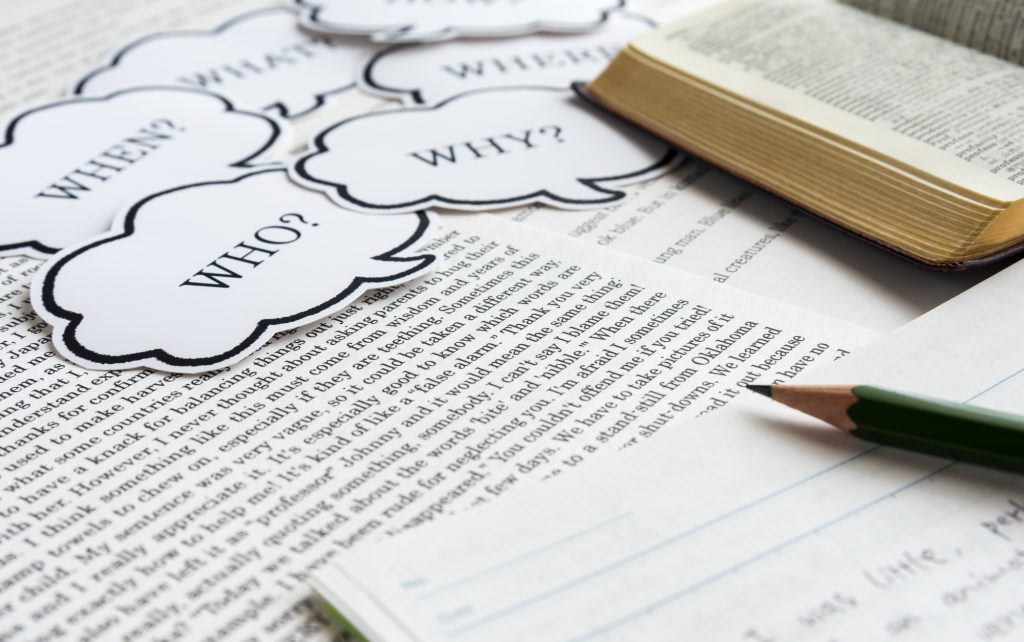
英語の文字起こしを外部サービスへ依頼するのはコストがかかります。しかし、英語のリスニングに慣れていない人がツールを使って行うよりも、スピーディーかつ正確なクオリティの原稿に仕上がるでしょう。
では、どのような業者やサービスを選べばよいのでしょうか。料金が安ければよいというものではありませんので、目的に合った選び方を心がけましょう。
納期を確認する
早急にデータが必要な場合は、まず納期を確認しましょう。一般的に納期が短ければ短いほど料金が高くなる傾向にありますが、「特急コース」などで短納期対応を行っているところもあります。
目安としては、60分以内の音声データであれば3営業日程度の時間を要するのが、一般的な納期だと考えられます。これより早く納品を求める場合は、追加料金や相場より高い料金が発生することがありますので、よく確認してから依頼しましょう。
記事の品質が担保されているか
納品される原稿の品質が担保されているかどうかをチェックすることも大切です。特に社内資料としてだけでなく、外部の人にも配布する資料のために文字起こしデータが必要な場合は、要注意です。
質の低い業者・サービスを見極めるには、校正担当者が原稿の二重チェックを行うかどうかや、運営年数、取引実績などを見て判断するとよいでしょう。
適正な価格か
依頼する前に、極端に安すぎる・高すぎるといったことがなく、適正な価格設定になっているかどうかについてもチェックしておきましょう。
納期や仕上げ方、内容の専門性、音声データの録音状態、二重チェックを行ってくれるかどうかなど、原稿の品質と価格が見合っていると思える業者・サービスを選びましょう。
英語の文字起こしをスムーズに行うコツ

文字起こしツールの購入や業者に依頼する費用をかけたくない場合は、音源を聞きながら手打ちで文字起こしをするという方法もあります。手作業で文字起こしを行う際、自分の英語力だけを頼りにすると、効率的に文字起こしを進めるのが難しい場合もあります。最後に、英語の文字起こしをスムーズに行うコツを紹介しますので、音源を聞きながら文字起こしをする方は参考にしてみてください。
文字起こしするジャンルの理解を深める
事前に文字起こしする音声のデータがどんなジャンルかを知っておくと、スムーズに進めやすくなります。もし専門性の高いジャンルを文字起こしするなら、そのジャンルにまつわる基礎知識や英単語を学んでおくのがおすすめです。
例えば、医療系の音声データなら、医療系の英単語を勉強しておくといいでしょう。まずはその分野の知識をつけることを意識してみてください。
音声を聞き取りやすくする
作業に取り掛かる前に、音声を聞き取りやすくしておくのも大切です。例えば、音声ファイルはノイズを取り除いたり、聞き取りやすい再生スピードに調整したりするといいでしょう。
また、集中して音声を聞ける環境を整えるのもおすすめです。なるべく静かな部屋でイヤホンやヘッドフォンを用いるなど、音声が聞き取りやすくなるような工夫をしましょう。
作業を始める前に音声を一通り聞く
音声を聞き始めてすぐに文字起こしするのではなく、作業を始める前に音声を一通り聞くのもコツのひとつです。おおよそのテーマや内容を把握してから始める方が意味を理解しやすくなるため、文字起こしがスムーズに進みます。音声を一通り聞く際は、大切なポイントを箇条書きでメモしておくといいでしょう。
ディクテーションを取り入れる
継続的に英語の文字起こしをするなら、リスニングスキルを伸ばすのに効果的なディクテーションを習慣化しましょう。
ディクテーションとは聞き取れた英語を一言一句書き起こす勉強法のことです。最後にはスクリプト(原稿)で答え合わせをするため、聞き取れなかった箇所や原因を分析できます。ディクテーションは、英語の文字起こしのレベルアップに最適なトレーニング方法です。
まとめ
英語の文字起こしを行う際は、業者に依頼したり音源を聞きながら手打ちでテキスト化する方法もありますが、自動文字起こしツール・アプリを使用すると便利です。無料で使えるものや、便利な機能が付いたものもありますので、用途に合ったツールを選ぶとよいでしょう。
AI GIJIROKU ブログ編集部です。議事録や、会議、音声を中心に生産性を向上するためのブログを執筆しています。













